Ang pag-log in sa operating system ng Windows para sa iba't ibang mga account ay maaaring ma-secure. Malamang na ang isang nakalimutan na password ng Administrator ay maaaring maibalik, ngunit maaaring subukang i-reset ng gumagamit ang password mismo o gumamit ng isang password reset disk.
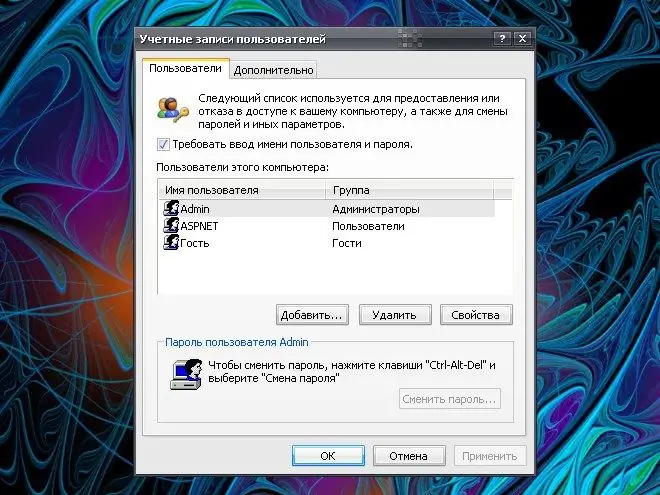
Panuto
Hakbang 1
Tiyaking lumikha ka ng isang password reset disk nang maaga pa. Pinapayagan ka ng nasabing diskette na i-save ang mga personal na setting at data, nilikha ito para sa anumang account nang isang beses lamang, at hindi mahalaga kung ang password ay nabago mula nang likhain ang disk.
Hakbang 2
Pindutin ang Windows key o ang Start button at piliin ang Control Panel mula sa menu. Sa bubukas na window, pumunta sa kategoryang "Mga User Account". Sa pane na "Mga Kaugnay na Gawain" sa kaliwang bahagi ng window, mag-click sa link na "Pahiwatig ng password" (sa ilang mga kaso, ito ang link na "Huwag paganahin ang nakalimutan na password").
Hakbang 3
Magsisimula ang Nakalimutang Password Wizard. Ipasok ang isang blangko na floppy disk sa drive A, i-format ito, sa window na "Wizard" tukuyin ang kasalukuyang password kapag na-prompt. Kung hindi, iwanang blangko ang patlang. Sundin ang mga tagubilin sa window hanggang sa makumpleto ang operasyon.
Hakbang 4
Kapag ang pangangailangan ay arises, kapag boot ang system pagkatapos ng entry na "Nakalimutan ang iyong password?" mag-click sa link na "Gumamit ng isang password reset disk". Magsisimula ang "Password Reset Wizard". Sundin ang mga tagubilin nito, lumikha ng isang bagong password para sa Administrator account at gamitin ito sa susunod na mag-log in ka.
Hakbang 5
Maaari mo ring subukan ang susunod na pagpipilian (angkop para sa Windows XP HE at PE). Kapag nag-boot ang system, ipasok ang halagang "Administrator" sa patlang na "Username", at iwanang blangko ang patlang ng password.
Hakbang 6
Sa pamamagitan ng pindutang "Start", tawagan ang item na "Run". Sa patlang na walang laman, ipasok ang command control userpasswords2 at pindutin ang Enter key o ang OK button. Lumilitaw ang kahon ng dayalogo ng Mga Account ng User.
Hakbang 7
Pumunta sa tab na "Mga Gumagamit", piliin ang Administrator account at mag-click sa pindutang "Baguhin ang password". Sa karagdagang window, ipasok ang bagong password, kumpirmahin ito, i-restart ang computer at gamitin ang bagong password upang mag-log in sa system.






